常用软件的安装与使用
常用软件的安装和使用

二:宽带影院电影播放软件 Realone
要想在网上看电影Realone是必 不可少的播放工具
双击realone图标,开始安装
选择快速安装后,单击下一步
选择接受协议
选择办公室局域网,单击下一步
现在就开始安装了
单击完成,安装就结束了
完窗 接 成口 下 此, 来 项我 会 设们 弹 置单 出 击下 取面 消的
下面是关于一些青少年上网聊天的 法律法规,单击下一步继续
单击浏览来选择要安装的目录
接下来就开始安装了
呵呵,安装完成了,下面就可以同好 友聊天了
双击桌面上的QQ图标,在弹出的对 话框中输入帐号、密码单击确定
单击下一步继续
好了我们的QQ打开了看看有没有 朋友在上面
六:下载软件网际快车
右键单击想要下载的文件,在弹 出的窗口中选择使用网际快车下 载
当文件需要压缩 时,右键单击文 件,在弹出的菜 单中选择添加到 档案文件()开 始压缩
在这里可以给要压缩的文件起名或 选择压缩的方式,单击确定
好了,现在就可以给文件压缩了, 来节省硬盘上的空间了
五:网上聊天工具QQ
QQ软件的安装双击QQ软件安装文 件出现下面的菜单
单击下一步继续
单击我同意继续
安装 安装 卸载 接受 下一步 结束 更新 取消 返回
Browse 浏览 Resume 重新开始 Exit 退出 Exit setup 退出安装 Down load 下载
这一讲就先给大家讲到这里 谢谢大家
双击WinRAR的安装文件,单击安装
WinRAR 开始安装,默认的是 c:\Program files\WinRAR文件夹下
安装文件复制完成后单击确定 即完成安装
CWP软件的安装与简单使用手册

CWP软件的安装与简单使用手册CWP软件的安装一.在LINUX下建立用户CWP,在CWP下建立目录path,将源文件cwp.su.all.37.tar.Z放二.到path目录下,并建立bin文件夹三.在CWP用户主目录下显示隐藏文件,修改.bash_profile 文件,在已有的export之后另起一行,分别添加export CWPROOT=/home/CWP/path,再于PA TH=$PA TH:$HOME/bin后添加:/home/CWP/path/bin:/home/CWP退出保存四.从终端中分别输入cd pathzcat cwp.su.all.37.tar.Z | tar –xvf-…待终端中反映完毕,分别输入cd srcmake installmake xtinstallmake mglinstallmake utilsmake xminstallmake sfinstall这期间可能有系统安装所等待的时间,不用急,但凡遇到yes/no,一路y下来即可。
四.为了检查是否安装完毕,在终端中输入Suplane > data.suSuxwigb < data.su &若出现一个简单的图像,则成功!CWP软件的简单说明一、文中涉及的命令全部以小写形式,均可在终端窗口下输入,以次获取自述帮助。
先说几个命令:suplane和suxwigb,more。
suplane作用是产生一个简单的零偏移距su文件,suxwigb是一个典型的X—windows 绘制图形工具,如例子:suplane > data.susuxwigb < data.sumore < data.su比较全面的了解它们,请在终端中输入suplane , suxwigb ,more 。
二、关于DEMOS的应用所有DEMOS必须把文件拷到用户根目录下,而后依照readme文件中的执行顺序,在终端中输入文件名。
超详细的计算机软件安装与使用指导

超详细的计算机软件安装与使用指导导语:计算机软件的安装与使用是每个用户都会遇到的问题。
不同类型的软件有着不同的安装与使用过程,本文将为大家提供一份超详细的计算机软件安装与使用指导,帮助用户解决软件安装和使用中遇到的问题。
第一章软件安装准备在安装软件之前,我们需要做一些准备工作,以确保软件能够安装和运行顺利。
首先,我们需要确保计算机的操作系统版本符合软件的最低系统要求。
其次,我们需要检查计算机中是否有足够的存储空间来安装软件。
最后,我们需要下载软件的安装包,并确保安装包的完整性。
第二章软件安装步骤软件的安装步骤因软件类型和操作系统而异,但一般包括以下几个基本步骤:步骤一:双击安装包,启动安装程序。
大多数安装程序都会自动运行,但有些软件需要手动运行安装程序。
步骤二:阅读软件许可协议。
在安装过程中,很多软件都会要求用户同意其许可协议,我们应该仔细阅读并同意协议。
步骤三:选择安装路径。
大多数软件会默认提供一个安装路径,但我们也可以选择自定义安装路径。
步骤四:选择附加组件。
一些软件会提供一些可选的附加组件,根据需求选择是否安装。
步骤五:开始安装。
点击“安装”按钮或类似按钮开始安装软件。
步骤六:等待安装完成。
安装过程可能需要一段时间,我们需要耐心等待。
步骤七:完成安装。
安装完成后,一般会提示我们是否启动软件。
我们可以选择立即启动或手动启动。
第三章软件使用指南安装完软件后,我们就可以开始使用了。
下面是一些常见软件的使用指南:1. 办公软件(如Microsoft Office):打开软件后,选择新建文档,然后开始编辑。
可以使用软件提供的工具栏进行文字、表格、图表等的编辑和排版。
2. 图像编辑软件(如Adobe Photoshop):打开软件后,可以选择打开一张图片进行编辑。
可以使用软件提供的各种工具和滤镜进行图片的裁剪、修饰、调色等操作。
3. 视频编辑软件(如Adobe Premiere):打开软件后,可以创建一个新的工程文件。
如何正确安装和配置计算机的常用软件
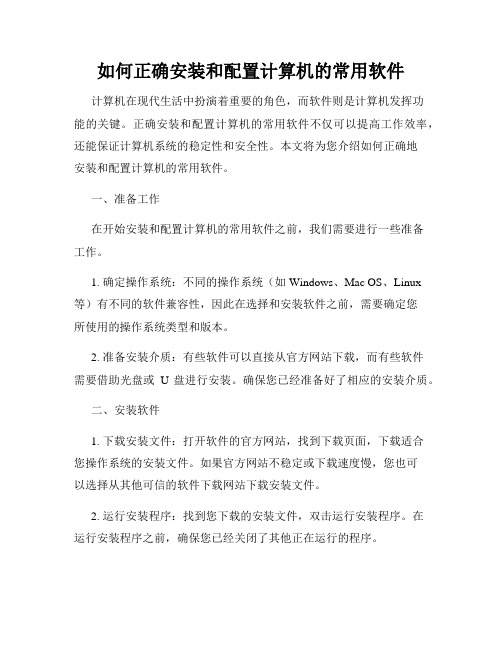
如何正确安装和配置计算机的常用软件计算机在现代生活中扮演着重要的角色,而软件则是计算机发挥功能的关键。
正确安装和配置计算机的常用软件不仅可以提高工作效率,还能保证计算机系统的稳定性和安全性。
本文将为您介绍如何正确地安装和配置计算机的常用软件。
一、准备工作在开始安装和配置计算机的常用软件之前,我们需要进行一些准备工作。
1. 确定操作系统:不同的操作系统(如Windows、Mac OS、Linux 等)有不同的软件兼容性,因此在选择和安装软件之前,需要确定您所使用的操作系统类型和版本。
2. 准备安装介质:有些软件可以直接从官方网站下载,而有些软件需要借助光盘或U盘进行安装。
确保您已经准备好了相应的安装介质。
二、安装软件1. 下载安装文件:打开软件的官方网站,找到下载页面,下载适合您操作系统的安装文件。
如果官方网站不稳定或下载速度慢,您也可以选择从其他可信的软件下载网站下载安装文件。
2. 运行安装程序:找到您下载的安装文件,双击运行安装程序。
在运行安装程序之前,确保您已经关闭了其他正在运行的程序。
3. 阅读安装向导:安装程序会弹出一个安装向导,其中包含软件的许可协议和安装选项。
仔细阅读许可协议,并根据个人需求选择安装选项。
4. 指定安装路径:在安装向导的某一步中,您需要指定软件的安装路径。
建议将软件安装在系统盘(一般是C盘)以外的其他分区或独立的硬盘上,这样可以减轻系统负担,并方便进行系统的升级和修复。
5. 等待安装完成:点击“下一步”按钮后,安装程序会自动完成软件的安装。
在安装过程中,您需要耐心等待,并根据需要进行一些配置操作。
三、配置软件安装软件完成后,还需要进行一些配置工作,以确保软件能够正常运行和满足个人需求。
1. 更新软件:打开已安装的软件,检查是否有可用的更新版本。
如果有更新版本,建议及时更新以修复可能存在的漏洞和提高软件的稳定性。
2. 设置个性化选项:不同的软件提供了不同的自定义选项,您可以根据个人需求进行相应的设置。
电脑软件安装操作手册
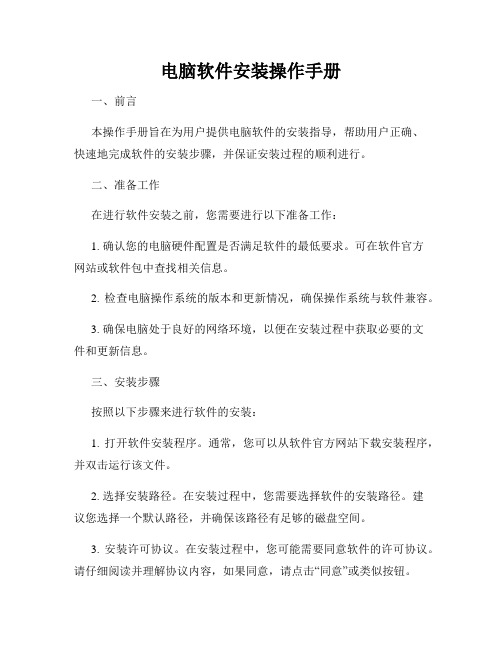
电脑软件安装操作手册一、前言本操作手册旨在为用户提供电脑软件的安装指导,帮助用户正确、快速地完成软件的安装步骤,并保证安装过程的顺利进行。
二、准备工作在进行软件安装之前,您需要进行以下准备工作:1. 确认您的电脑硬件配置是否满足软件的最低要求。
可在软件官方网站或软件包中查找相关信息。
2. 检查电脑操作系统的版本和更新情况,确保操作系统与软件兼容。
3. 确保电脑处于良好的网络环境,以便在安装过程中获取必要的文件和更新信息。
三、安装步骤按照以下步骤来进行软件的安装:1. 打开软件安装程序。
通常,您可以从软件官方网站下载安装程序,并双击运行该文件。
2. 选择安装路径。
在安装过程中,您需要选择软件的安装路径。
建议您选择一个默认路径,并确保该路径有足够的磁盘空间。
3. 安装许可协议。
在安装过程中,您可能需要同意软件的许可协议。
请仔细阅读并理解协议内容,如果同意,请点击“同意”或类似按钮。
4. 进行安装。
点击“安装”或相应按钮,开始安装软件。
在安装过程中,您可能需要等待一段时间,取决于软件的大小和您的电脑性能。
5. 完成安装。
安装完成后,您可以点击“完成”或相关按钮退出安装程序。
四、注意事项在进行软件安装过程中,您需要注意以下事项:1. 关闭其他程序。
为了保证安装过程的稳定进行,建议您在安装前关闭其他正在运行的程序。
2. 阅读提示信息。
在安装过程中,可能会出现一些提示信息,如安装选项、组件选择等。
建议您仔细阅读并根据自己的需求进行选择。
3. 更新软件。
在安装完成后,建议您立即更新软件。
很多软件在发布时可能已经过时,更新可以修复一些已知的问题并提供更好的功能。
4. 管理安装文件。
为了避免无用的占用空间,您可以在安装完成后删除安装文件。
但请确保软件已经正常安装和运行,以免误删重要文件。
五、常见问题解决在软件安装过程中,可能会遇到一些常见问题,以下是一些解决方法:1. 安装失败。
如果安装过程中出现错误提示或安装失败,您可以尝试重新下载安装程序,并以管理员权限运行程序。
怎样在电脑上安装常用软件及杀毒软件

怎样在电脑上安装常用软件及杀毒软件在电脑上安装常用软件及杀毒软件在今天的数字时代,电脑成为了我们生活中不可或缺的一部分。
安装常用软件和杀毒软件对我们保护电脑、提升使用体验至关重要。
本文将为你介绍在电脑上如何安装常用软件和杀毒软件。
一、常用软件的安装除了操作系统自带的一些基本软件外,我们还需要安装一些常用软件来满足日常需求,例如浏览器、办公软件、音乐播放器、视频播放器等。
1. 浏览器浏览器是我们上网冲浪的入口,常见的浏览器有Google Chrome、Mozilla Firefox、Microsoft Edge等。
你可以在官方网站下载安装包,双击安装包进行安装,并按照提示完成安装过程。
2. 办公软件办公软件是我们进行文字处理、表格制作、幻灯片演示等工作时的必备工具。
常见的办公软件有Microsoft Office、WPS Office等。
你可以选择购买正版软件,或是使用免费的办公软件。
3. 音乐播放器如果你喜欢听音乐,需要安装一个音乐播放器。
常见的音乐播放器有网易云音乐、QQ音乐、酷狗音乐等。
你可以访问官方网站下载安装包,然后按照提示完成安装。
4. 视频播放器观看电影、视频时需要一个好的视频播放器。
常见的视频播放器有VLC、PotPlayer等。
你可以在官方网站下载安装包,然后进行安装。
二、杀毒软件的安装为了保护电脑的安全,防止病毒、恶意软件的入侵,我们需要安装一款强大的杀毒软件。
1. 确定可靠的杀毒软件市面上有许多杀毒软件可供选择,例如360安全卫士、腾讯电脑管家、卡巴斯基等。
你可以通过互联网搜索、查看评测来确定一款可靠的杀毒软件。
2. 下载安装包访问杀毒软件的官方网站,找到下载页面,下载对应的安装包。
一定要保证下载的是官方提供的安装包,以免下载到恶意软件。
3. 安装杀毒软件双击安装包,按照提示完成杀毒软件的安装。
在安装过程中,可以选择自定义安装,自行查看和设置各项配置,确保软件符合个人需求。
三、常用软件和杀毒软件的更新与升级安装常用软件和杀毒软件后,我们还需要及时更新和升级它们,以保持软件的稳定性和安全性。
电脑软件安装指南如何正确安装和卸载软件避免影响电脑性能
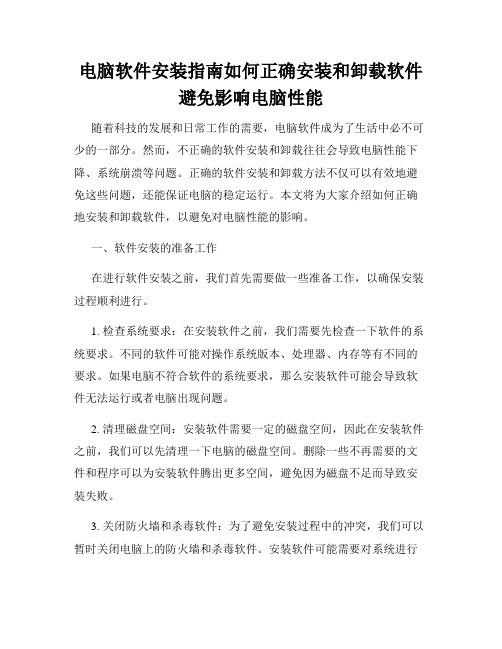
电脑软件安装指南如何正确安装和卸载软件避免影响电脑性能随着科技的发展和日常工作的需要,电脑软件成为了生活中必不可少的一部分。
然而,不正确的软件安装和卸载往往会导致电脑性能下降、系统崩溃等问题。
正确的软件安装和卸载方法不仅可以有效地避免这些问题,还能保证电脑的稳定运行。
本文将为大家介绍如何正确地安装和卸载软件,以避免对电脑性能的影响。
一、软件安装的准备工作在进行软件安装之前,我们首先需要做一些准备工作,以确保安装过程顺利进行。
1. 检查系统要求:在安装软件之前,我们需要先检查一下软件的系统要求。
不同的软件可能对操作系统版本、处理器、内存等有不同的要求。
如果电脑不符合软件的系统要求,那么安装软件可能会导致软件无法运行或者电脑出现问题。
2. 清理磁盘空间:安装软件需要一定的磁盘空间,因此在安装软件之前,我们可以先清理一下电脑的磁盘空间。
删除一些不再需要的文件和程序可以为安装软件腾出更多空间,避免因为磁盘不足而导致安装失败。
3. 关闭防火墙和杀毒软件:为了避免安装过程中的冲突,我们可以暂时关闭电脑上的防火墙和杀毒软件。
安装软件可能需要对系统进行一些修改,而这些修改有时会被防火墙和杀毒软件当做不安全的行为而拦截。
二、正确的软件安装方法当准备工作完成后,我们可以开始进行软件安装。
以下是正确的软件安装方法,以确保安装的顺利进行:1. 从官方渠道下载软件:为了避免安装来自不可信源的软件,我们应该尽量从官方渠道下载软件。
官方渠道通常会提供最新且安全可靠的软件版本,能够保证软件的完整性和稳定性。
2. 仔细阅读安装指南:在安装软件之前,我们应该仔细阅读软件的安装指南。
安装指南通常会提供详细的安装步骤和注意事项,有助于我们正确地进行安装操作。
3. 自定义安装选项:有些软件的安装程序会默认勾选一些附加组件或者改变一些系统设置。
为了避免意外安装额外的软件或者改变电脑的设置,我们应该选择自定义安装选项,只选择安装我们真正需要的组件。
常用软件的安装与卸载

(2)绿色软件卸载方法。对于无须安装便可使用的绿色软件直接删 除软件所在的文件夹即可完成软件的卸载。
(3)其他软件的卸载。对于一些难于卸载的软件,可以通过卸载软 件进行卸载,如完美卸载、Windows优化大师等。
目录 上一页 下一页
下面介绍使用最多的软件卸载方法——利用控制面板里的“添加 或删除程序”来卸载软件。
(1)执行“开始”→“设置”→“控制面板”命令,打开“控制 面板”窗口。
(2)在控制面板窗口中双击“添加或删除程序”,打开“添加或 删除程序”窗口。
目录 上一页 下一页
(3)单击窗口左侧的“更改或删除程序”图标,在主窗口中找到 并选择“Microsoft Office Professional Edition 2003” 。单击 该程序右下角的“删除”按钮。弹出“正在收集所需信息”对话框。 当这个对话框消失后,Microsoft Office Professional Edition 2003也就完全卸载了。
常用软件的安装与卸载
目前,几乎所有的Windows应用软件的安装过程都是非常相 似的。微软的Office系列办公软件的安装过程基本上包括了目前 软件的安装过程,因此以其为例,详细介绍软件安装和卸载的过 程。
目录 上一页 下一页
1.Office系列办公软件的安装
(1)将Office安装光盘放入计算机的光驱中,双击桌面上“我的 电脑”图标,打开“我的电脑”窗口,在该窗口中双击光驱图标,打 开光“Office 2003”安装文件窗口。双击其中的“SETUP.EXE”图标, 安装程序就开始安装了,在经过短暂的文件复制过程后,就弹出了 “产品密匙”对话框,。输入25位的产品序列号(一般在在光盘中都 有保存序列号的文件,文件名一般为sn.txt)。
- 1、下载文档前请自行甄别文档内容的完整性,平台不提供额外的编辑、内容补充、找答案等附加服务。
- 2、"仅部分预览"的文档,不可在线预览部分如存在完整性等问题,可反馈申请退款(可完整预览的文档不适用该条件!)。
- 3、如文档侵犯您的权益,请联系客服反馈,我们会尽快为您处理(人工客服工作时间:9:00-18:30)。
综合技能实践
计算机常用应用软件的安装和使用
一.实验目的:
1、通过学习安装及使用计算机常用图形、图像处理软件,来了解常用绘图
软件的各自特点。
2、通过这次实验能够在以后的学习和实践中,根据需要选择合适的绘图软
件进行图形、图像处理。
3、通过此次实验提高自己的计算机专业修养。
二.实验原理:
1. VISIO可以制作业务流程的流程图、网络图、工作流图、数据库模
型图和软件图,这些模板可用于可视化和简化业务流程、跟踪项目
和资源、绘制组织结构图、映射网络、绘制建筑地图以及优化系统。
使用VISIO绘制E-R图时,先分析给出的关系,得到第二范式为
student1(sno,sname,age,sex,class,department)
course(cno,cname,score)
sc(sno,cno,grade)
第三范式
student2(sno,sname,age,sex,class)
class(class,department)
course(cno,cname,score)
sc(sno,cno,grade)
然后在VISIO中画出表示以上关系的E-R图即可
2.在制作PS作品时,主要使用的是蒙版,Photoshop蒙板原理是将不同灰
度色值转化为不同的透明度,并作用到它所在的图层,使图层不同部位
透明度产生相应的变化。
蒙版只有黑、白、灰三种色,结合画笔工具,
把前景色调为全黑时,在画笔涂抹的部份,能完全显示底层的图像;把
前景色调成全白时,画笔涂抹的部份可以把底层显示的图像还原成当前
图层的图像;而把前景色调成其它颜色时,其会自动转成相应的灰色,
用画笔涂抹时,就会像调了不透明度一样,朦胧或部分显示底层的图像。
简单地说,图层蒙版能够很好的混合两幅或多幅图像,并能通过其隐藏
或显示部分图像。
利用这个原理,便可以制作出人物的大头像和圆环嵌
套的效果。
3. AE制作运动的光线时,使用的原理是一些简单的粒子特效和变换特效,
需要的只是设置适当的参数即可,便可以看到运动的线条的效果。
三.实验内容
1.使用VISIO绘制出题目所给出的关系图。
2.将学生本人自己的生活照,使用课堂所演示方法进行修改,制作出属于自
己的“大头人像”。
制作三个相互套接在一起的环,并且各个环颜色各异,使用光的三颜色,为获得效果请设计相应背景,有渐变元素,有阴影。
3.根据演示,制作一份“运动的线条”的作品。
四.实验步骤
1.使用VISIO绘制E-R图
因为在程序自定义的模版中没有E-R图的模版可以使用,所以要自定义模版,先在“流程图”-〉“基本流程图”中找到菱形和方块,分别右击选择“添加到我的形状”-〉“添加到新模具”。
之后出现“另存为”对话框,把新模具命名为“E-R图”,这样我们就把菱形和方块添加到了新模具“E-R图”中。
用同样的思路,在“数据库”-〉“ORM图表”找到椭圆和直线,添加到模具“E-R图”中。
添加完成后,就可以在画E-R图时打开该模具,E-R图所有的元素都会在一个模具中显示出来了。
构建好E-R 图的模版后,按照题目的要求画出E-R图即可。
2.PS制作大头像
a.先复制背景图,得到一个图层1
b.把人物的头像部分抠出,可以使用多边形套索,或者使用钢笔加通道的
方法抠出头像。
c.在抠出的地方右键选择“通过拷贝的图层”,出现图层2,然后CTRL+T
调整图层1的大小。
d.给图层2添加一个图层蒙版,然后沿着头部的轮廓处理一下,使之看起
来更和谐
e.合并各可见图层,用剪裁工具进行适当剪裁就可以了
PS制作三圆环
a.用椭圆工具在新建的图片上画出一个圆,填充颜色后,取消选区后再
从圆中做一个小一点的同心圆,然后DELETE删除选择部分,得到圆环。
b.CTRL选择这个圆环,然后对圆环的样式进行处理,得到立体的效果。
c.适当复制后得到三个环,每个图层一个环,然后进行排列。
d.由于要制作出嵌套的效果,所以要对交叉处进行处理,对圆环之间的
交叉处进行选区,执行图层-新建-通过拷贝的图层,把后面的圆环移
到前面,两个环便套在了一起,然后重复步骤,直到完成。
3.After Effect制作流动的线条
a. 首先,打开AE,然后文件—导入—文件,然后选择要作为背景的图
片。
b. 导入图片后新建一个固态层。
c.然后选择效果-模拟仿真-粒子运动,在发射项里更改圆筒半径,粒子
速度,方向,颜色,离子半径等参数,然后选择扭曲-变换,设置高
度比例和长度比例为50:1000,透明度设置为50。
d.然后在预览控制台处选择播放,可以看到运动的线条的效果。
五.实验截图
VISIO绘制的关系图
第二范式
第三范式
PS作品
运动的线条
五.实验心得
本次实验使用了许多以前未曾使用过的软件,如图形处理软件VISIO,绘图软件PS,动画处理软件AE4等,由于是初次使用,所以很不熟练,对操作和特性很不了解,在经过了百度学习之后,对软件有了很多了解,并学会了使用,例如在VISIO中自定义了E-R图的模版,在AE4中了解了许多特效等。
通过此次实验,在以后的学习中,可以帮助自己处理很多出现的问题,提高了自己的计算机修养,能选择合适的绘图软件进行图像,图形的处理。
